


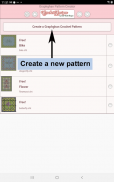
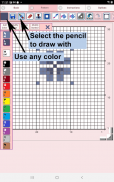
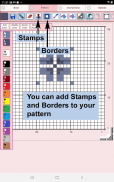
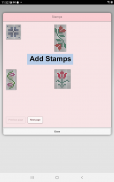
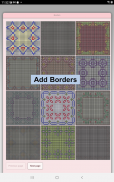

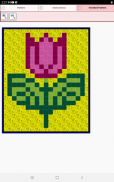
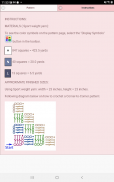
Crochet Graphghan Creator

Opis Crochet Graphghan Creator
Kreator wzorów szydełkowych Graphghan na Twoje urządzenie mobilne.
W zestawie 4 bezpłatne wzory Crochet Graphghan. Pobieranie jest bezpłatne. Aktywacja tworzenia kosztuje 2,99 USD
Twórz wzory szydełkowe Graphghan na swoim urządzeniu mobilnym. Pisemne instrukcje szydełkowe Graphghan są generowane automatycznie dla Twoich wzorów szydełkowych Graphghan. Uwzględniona jest ilość potrzebnej nici/przędzy i przybliżone rozmiary gotowego wzoru szydełkowego Graphghan.
Aby utworzyć wzór szydełkowy Graphghan, wybierz przycisk Utwórz wzór szydełkowy Graphghan. Pojawi się edytor wzorów szydełkowych Graphghan. Wypełnij kwadraty dowolnym kolorem Graphghan.
Możesz także wybierać spośród ponad 400 stempli, wstawek i obramowań, które można zastosować do szydełkowego wzoru Graphghan.
Przyciski od lewej do prawej na pasku przycisków.
1. Przycisk Wybierz kolor - wybierz dowolny kolor, którym chcesz rysować
2. Przycisk Zapisz – zapisz swój wzór szydełkowy Graphghan
3. Przycisk ołówka – wypełnij kwadrat na szydełkowym wzorze Graphghan, używając wybranego koloru
4. Przycisk gumki - wymazuj wypełnione kwadraty
5. Przycisk Przytnij – usuń kwadraty ze wzoru
6. Przycisk Stemple — możliwość wyboru wyświetlania małych wzorów stempli, które można dodać do szydełkowego wzoru Graphghan
7. Przycisk Obramowania — możliwość wyboru wyświetlania obramowań, które można dodać do szydełkowego wzoru Graphghan. . Obramowania automatycznie otaczają wzór.
8. Przycisk kroplomierza — pozwala wyodrębnić kolor ze wzoru i dodać do niego więcej tego koloru
9. Przycisk Wiadro - służy do wypełnienia wybranego obszaru wybranym bieżącym kolorem
10. Przycisk Wiadro+ - służy do zmiany wszystkich wypełnionych kwadratów jednego koloru na inny kolor.
11. Przycisk Cofnij – cofa każdą ostatnią zmianę dokonaną we wzorze
12. Przycisk Ponów — powtórz każdą cofniętą zmianę
13. Przycisk wyboru – wybierz obszar szydełkowego wzoru Graphghan, który chcesz wyciąć/skopiować i wkleić.
14. Przycisk Wytnij – usuń wypełnione kwadraty pod wybranym obszarem (patrz opcja 13)
15. Przycisk Kopiuj – skopiuj kwadraty pod zaznaczonym obszarem (patrz opcja 13)
16. Za guzikiem – wklej wycięte lub skopiowane kwadraty do wzoru szydełkowego Graphghan
17. Przycisk Obróć - obraca cały wzór lub wybrany obszar wzoru (patrz opcja 13)
18. Przycisk Odwróć w poziomie - odwróć w poziomie cały wzór lub wybrany obszar wzoru (patrz opcja 13)
19. Przycisk Odwróć w pionie - odwróć w pionie cały wzór lub wybrany obszar wzoru (patrz opcja 13)
20. Przycisk powiększenia – powiększ wzór szydełkowy Graphghana
21. Przycisk pomniejszania - pomniejsz szydełkowy wzór Graphghana
22. Przycisk Symbole — wyświetla unikalny symbol dla każdego koloru we wzorze.
23. Przycisk Obraz – wybierz zdjęcie z urządzenia i przekonwertuj je na wzór
24. Przycisk Śledź — wybierz zdjęcie z urządzenia, które chcesz prześledzić.
25. Przycisk mediów społecznościowych – udostępnij swój wzór za pomocą poczty elektronicznej, czatu itp.
26. Przycisk Pomoc – dowiedz się, jak korzystać z funkcji tej aplikacji.
27. Paski zmiany rozmiaru - paski zmiany rozmiaru wyświetlane są w prawym dolnym rogu wzoru. Przeciągnij je, aby zmienić rozmiar wzoru
Miłego szydełkowania.
Od nas wszystkich w CrochetDesigns.com do wszystkich, którzy kochają szydełkować.


























